Difference between revisions of "Andriod"
From CMU ITSC Network
Thomhathai (talk | contribs) |
Thomhathai (talk | contribs) |
||
| Line 8: | Line 8: | ||
* รอจนกระทั่ง Ping เสร็จให้ Capture หน้าจอนี้เก็บไว้ เตรียมส่งข้อมูลให้กับทีมงาน <br/><br/> [[File:AndriodPing09.jpg|link=]] <br/><br/> | * รอจนกระทั่ง Ping เสร็จให้ Capture หน้าจอนี้เก็บไว้ เตรียมส่งข้อมูลให้กับทีมงาน <br/><br/> [[File:AndriodPing09.jpg|link=]] <br/><br/> | ||
=== เก็บข้อมูลความแรงของสัญญาณ === | === เก็บข้อมูลความแรงของสัญญาณ === | ||
| − | * เข้า Play Store เพื่อ download โปรแกรม "Wi-Fi Analyzer" <br/><br/> [[File: | + | * เข้า Play Store เพื่อ download โปรแกรม "Wi-Fi Analyzer" <br/><br/> [[File:RougeAd 01.jpg|link=]] <br/><br/> |
| − | * เปิดโปรแกรม Wi-Fi Analyzer หากเกาะใช้งาน @JumboPlus เลือกความถี่ "2.4GHz" หากเกาะใช้งาน @JumboPlus5GHz เลือกความถี่ "5GHz" <br/><br/> [[File: | + | * เปิดโปรแกรม Wi-Fi Analyzer หากเกาะใช้งาน @JumboPlus เลือกความถี่ "2.4GHz" หากเกาะใช้งาน @JumboPlus5GHz เลือกความถี่ "5GHz" <br/><br/> [[File:RougeAd 02.jpg|link=]] <br/><br/> |
| − | * เลือก Tab "Channel Graph" จากนั้น Capture | + | * เลือก Tab "Channel Graph" จากนั้น Capture หน้าจอเก็บไว้ <br/><br/> [[File:RougeAd 03.jpg|link=]] <br/><br/> |
| − | * เลือก Tab "Time Graph" จากนั้น Capture หน้าจอไว้ <br/><br/> [[File: | + | * เลือก Tab "Time Graph" จากนั้น Capture หน้าจอไว้ <br/><br/> [[File:RougeAd 04.jpg|link=]] <br/><br/> |
| − | * เลือก tab "Access Points" จากนั้น Capture หน้าจอไว้ <br/><br/> [[File: | + | * เลือก tab "Access Points" จากนั้น Capture หน้าจอไว้ <br/><br/> [[File:RougeAd 05.jpg|link=]] <br/><br/> |
=== ทดสอบ Speet Test === | === ทดสอบ Speet Test === | ||
| − | * เข้า Play Store เพื่อ download โปรแกรม "Speed Test" <br/><br/> [[File: | + | * เข้า Play Store เพื่อ download โปรแกรม "Speed Test" <br/><br/> [[File:SpeedtestAd.jpg|link=]] <br/><br/> |
* เปิดโปรแกรม Speed Test จากนั้นกด Change Server <br/><br/> [[File:Jumbospt 01.png|link=]] <br/><br/> | * เปิดโปรแกรม Speed Test จากนั้นกด Change Server <br/><br/> [[File:Jumbospt 01.png|link=]] <br/><br/> | ||
* พิมพ์ Sing ในช่อง Search เลือก Singapore-Singtel <br/><br/> [[File:Jumbospt 02.png|link=]] <br/><br/> | * พิมพ์ Sing ในช่อง Search เลือก Singapore-Singtel <br/><br/> [[File:Jumbospt 02.png|link=]] <br/><br/> | ||
* กด Go และรอจนกระทั่งผลการทดสอบเสร็จสิ้น <br/><br/> [[File:Jumbospt 03.png|link=]] <br/><br/> | * กด Go และรอจนกระทั่งผลการทดสอบเสร็จสิ้น <br/><br/> [[File:Jumbospt 03.png|link=]] <br/><br/> | ||
* จากนั้น Print Screen ผลส่งให้กับทีมงาน <br/><br/> [[File:Jumbospt 04.png|link=]] <br/><br/> | * จากนั้น Print Screen ผลส่งให้กับทีมงาน <br/><br/> [[File:Jumbospt 04.png|link=]] <br/><br/> | ||
| + | === แจ้งข้อมูลตาม list ด้านล่างนี้ ส่งให้กับทีมงานเพื่อทำการวิเคราะห์ === | ||
| + | * username ที่เข้าใช้งาน เบอร์โทรติดต่อกลับ | ||
| + | * ระบุบริเวณที่ใช้งาน ห้อง / ชั้น / อาคาร / ช่วงเวลาที่พบปัญหา ให้ครบถ้วน | ||
| + | * แจ้งหมายเลขของตัวปล่อยสัญญาณที่อยู่ใกล้บริเวณนั้นที่สุด (จะเป็นสติ๊กเกอร์ติดอยู่เขียนว่า APXXXX) | ||
| + | * เกาะใช้งานสัญญาณใด @JumboPlus หรือ @JumboPlus5GHz | ||
| + | * ตรวจสอบกับเพื่อนร่วมห้องด้วยว่าพบปัญหาเดียวกันหรือไม่ | ||
| + | * ผลทดสอบ Ping Test | ||
| + | * ผลทดสอบความแรงของสัญญาณ | ||
| + | * ผลทดสอบ Speed Test | ||
| + | * ส่งรายละเอียดทั้งหมดมาที่ [https://www.facebook.com/cmucnoc Facebook FanPage CNOC ITSC Chiang Mai University] | ||
Revision as of 06:56, 14 February 2019
ปัญหา Wi-Fi หลุดบ่อยและใช้งานได้ช้าใน Android โปรดเก็บข้อมูล เพื่อส่งให้กับทีมงานดังนี้
ทำ Ping Test
- เข้า Play Store เพื่อ download โปรแกรม "PingTools Network"

- เปิดโปรแกรม PingTools Network กดเลือกที่สัญลักษณ์ 3 ขีดด้านบนซ้ายมือ เลือก Ping
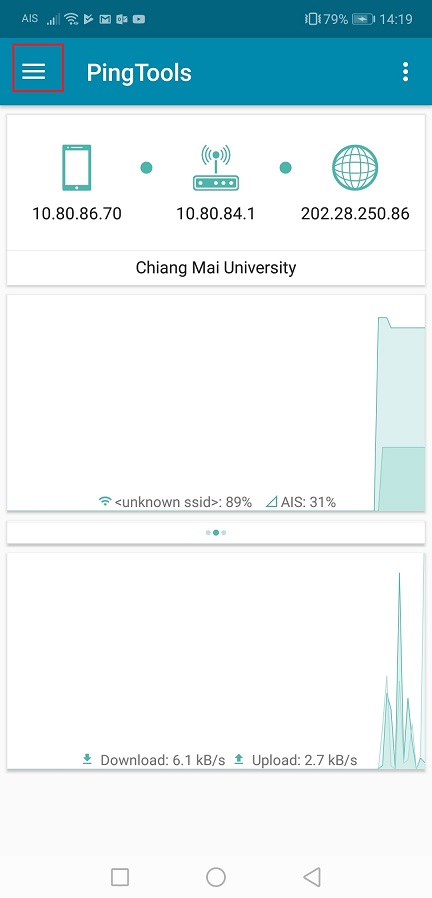
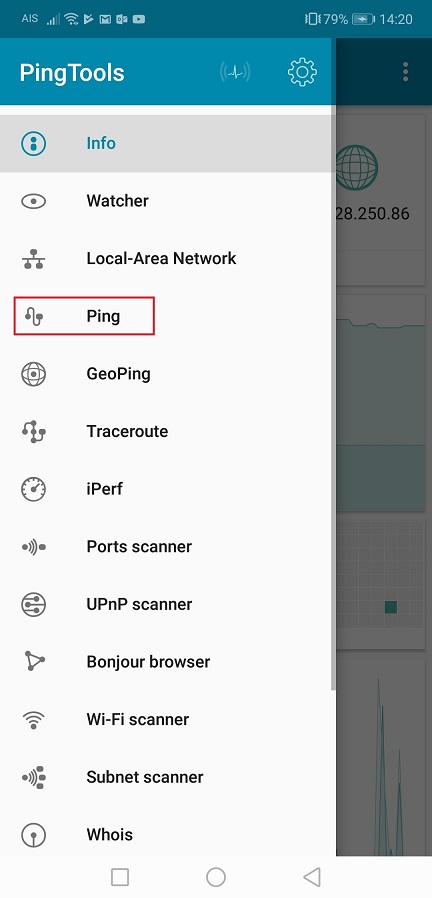
- กรอกตัวเลข 10.8.8.8 และกดที่สัญลักษณ์ 3 จุดด้านขวามือ เลือก Settings
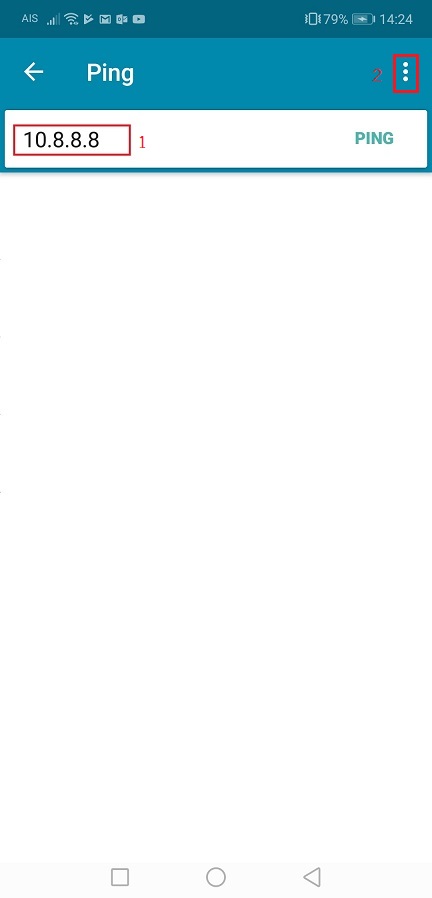
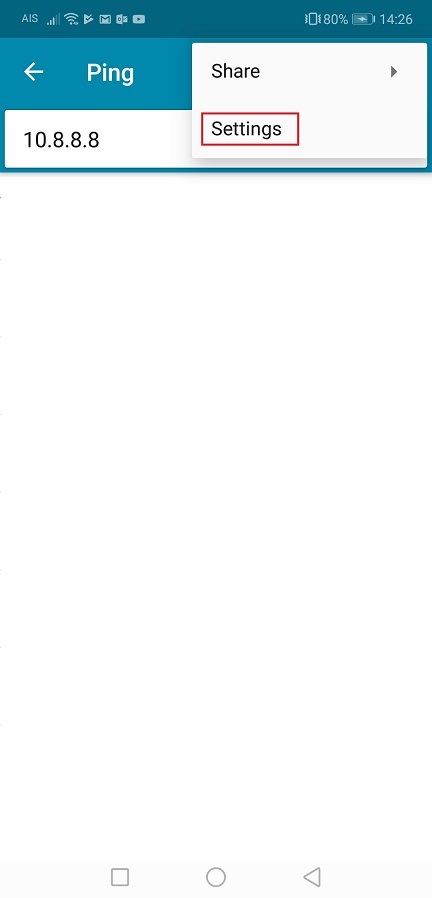
- ในช่อง Ping Counts ใส่ตัวเลข 300 และกด save จากนั้นกด Ping
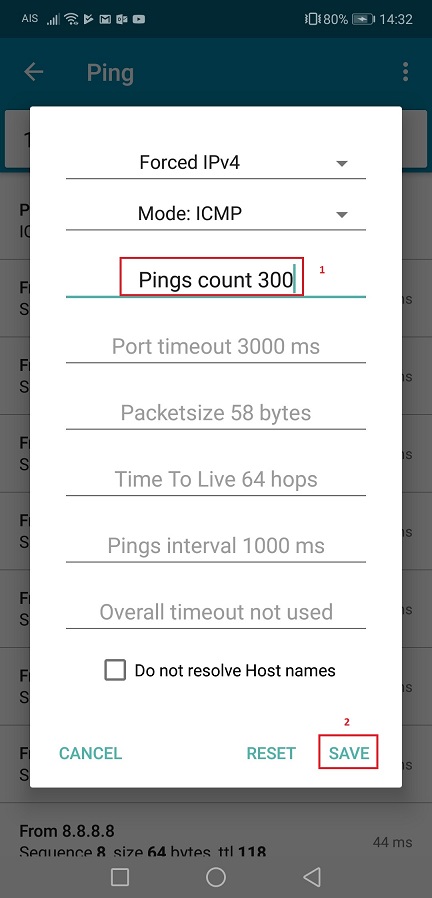
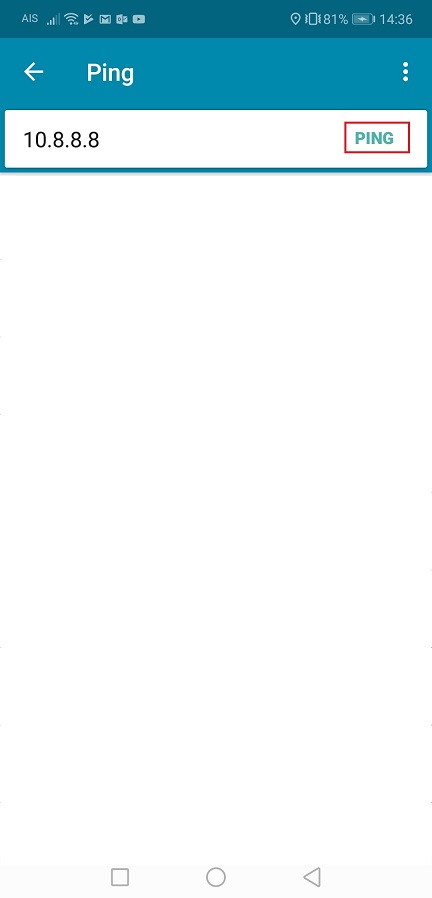
- รอจนกระทั่ง Ping เสร็จให้ Capture หน้าจอนีั้เก็บไว้ จากนั้น เปลี่ยนตัวเลขเป็น 8.8.8.8 และกด Ping
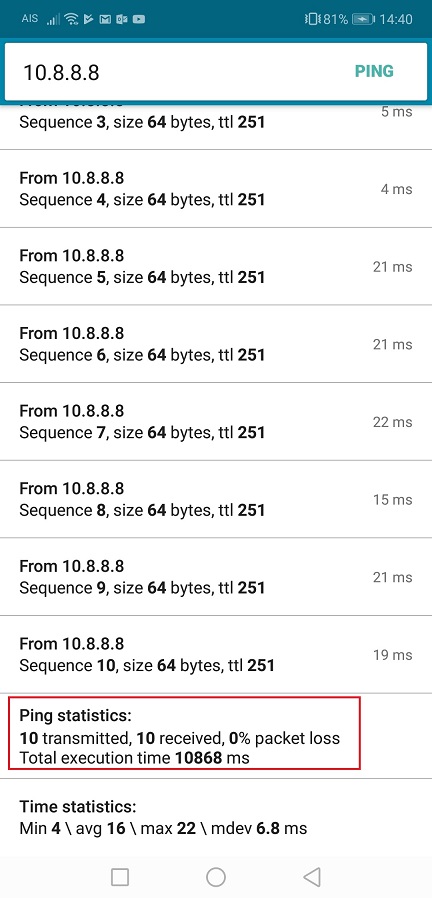
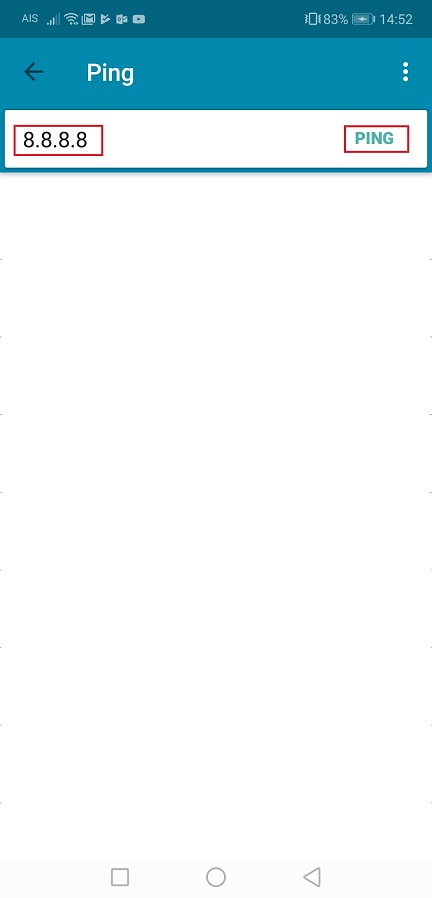
- รอจนกระทั่ง Ping เสร็จให้ Capture หน้าจอนี้เก็บไว้ เตรียมส่งข้อมูลให้กับทีมงาน
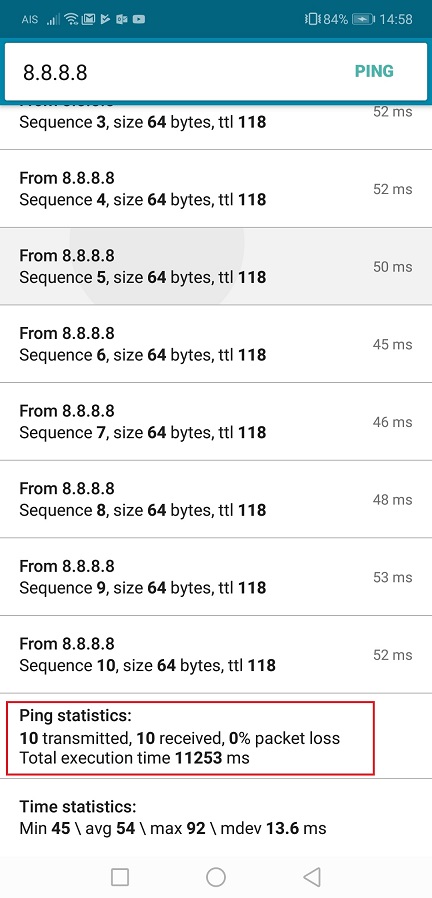
เก็บข้อมูลความแรงของสัญญาณ
- เข้า Play Store เพื่อ download โปรแกรม "Wi-Fi Analyzer"
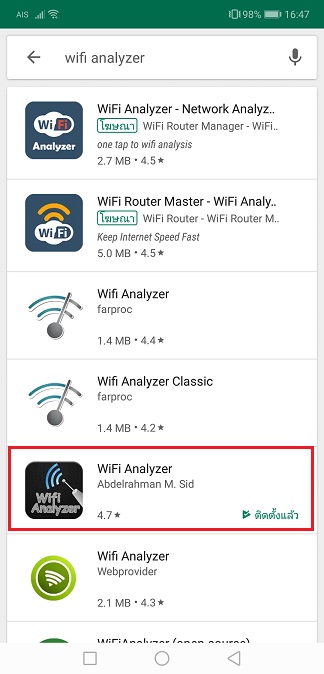
- เปิดโปรแกรม Wi-Fi Analyzer หากเกาะใช้งาน @JumboPlus เลือกความถี่ "2.4GHz" หากเกาะใช้งาน @JumboPlus5GHz เลือกความถี่ "5GHz"
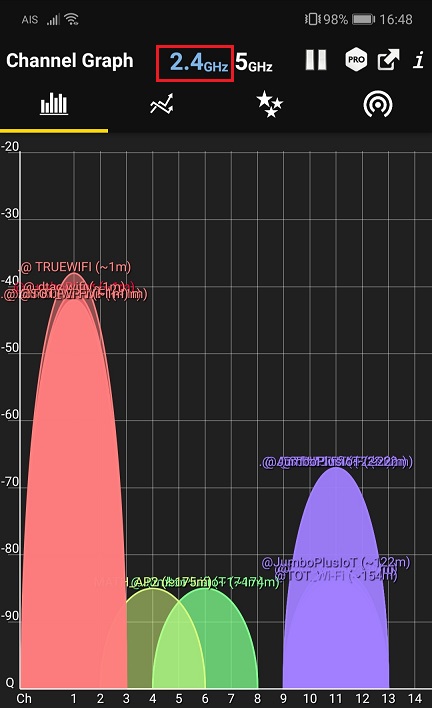
- เลือก Tab "Channel Graph" จากนั้น Capture หน้าจอเก็บไว้

- เลือก Tab "Time Graph" จากนั้น Capture หน้าจอไว้
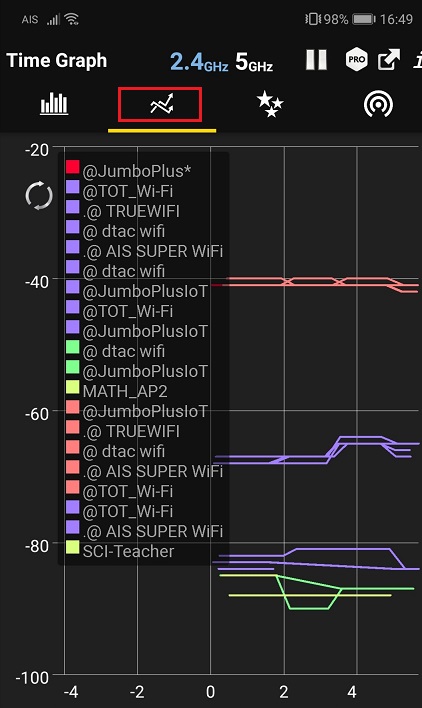
- เลือก tab "Access Points" จากนั้น Capture หน้าจอไว้
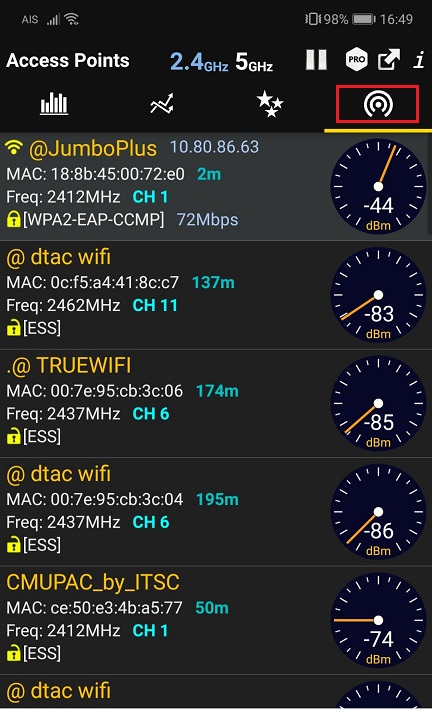
ทดสอบ Speet Test
- เข้า Play Store เพื่อ download โปรแกรม "Speed Test"
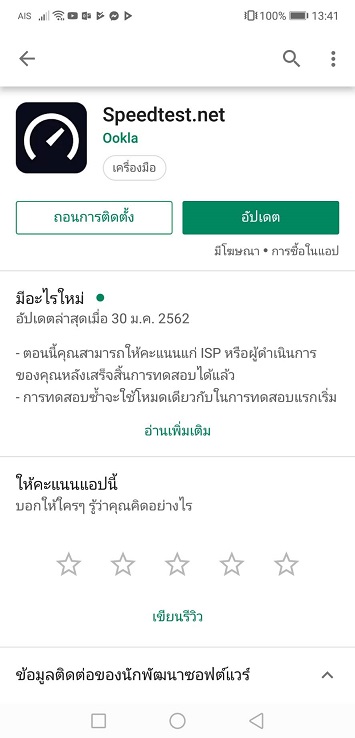
- เปิดโปรแกรม Speed Test จากนั้นกด Change Server

- พิมพ์ Sing ในช่อง Search เลือก Singapore-Singtel

- กด Go และรอจนกระทั่งผลการทดสอบเสร็จสิ้น

- จากนั้น Print Screen ผลส่งให้กับทีมงาน

แจ้งข้อมูลตาม list ด้านล่างนี้ ส่งให้กับทีมงานเพื่อทำการวิเคราะห์
- username ที่เข้าใช้งาน เบอร์โทรติดต่อกลับ
- ระบุบริเวณที่ใช้งาน ห้อง / ชั้น / อาคาร / ช่วงเวลาที่พบปัญหา ให้ครบถ้วน
- แจ้งหมายเลขของตัวปล่อยสัญญาณที่อยู่ใกล้บริเวณนั้นที่สุด (จะเป็นสติ๊กเกอร์ติดอยู่เขียนว่า APXXXX)
- เกาะใช้งานสัญญาณใด @JumboPlus หรือ @JumboPlus5GHz
- ตรวจสอบกับเพื่อนร่วมห้องด้วยว่าพบปัญหาเดียวกันหรือไม่
- ผลทดสอบ Ping Test
- ผลทดสอบความแรงของสัญญาณ
- ผลทดสอบ Speed Test
- ส่งรายละเอียดทั้งหมดมาที่ Facebook FanPage CNOC ITSC Chiang Mai University